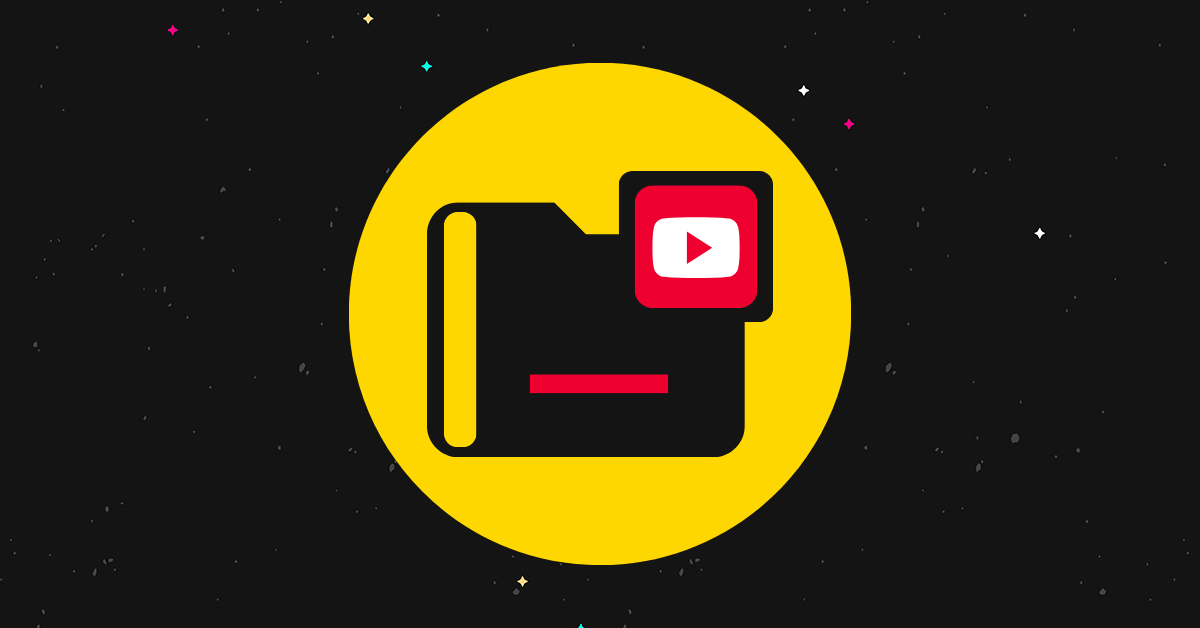วิธีบันทึกวิดีโอ Instagram: ทีละขั้นตอน
เผยแพร่แล้ว: 2023-10-17คุณต้องการเรียนรู้วิธีบันทึกวิดีโอ Instagram หรือไม่?
ในโพสต์นี้ เราจะกล่าวถึงวิธีการต่างๆ มากมายในการบันทึกวิดีโอ Instagram ลงในอุปกรณ์สมาร์ทโฟน คอมพิวเตอร์ และภายใน Instagram เอง
เราครอบคลุมการบันทึกวิดีโอของคุณเองตลอดจนวิดีโอที่โพสต์โดยผู้ใช้รายอื่น
มาเริ่มกันเลย.
วิธีบันทึกวิดีโอ Instagram
มาดูวิธีการต่างๆ ที่คุณสามารถใช้เพื่อบันทึกวิดีโอ Instagram กันดีกว่า:
- บันทึกวิดีโอ Instagram ของคุณเอง
- บันทึกวิดีโอ Instagram ในคอลเลกชัน
- กำลังดาวน์โหลดวิดีโอ Instagram
เริ่มจากด้านบนกันก่อน
วิธีบันทึกวิดีโอ Instagram ที่คุณอัปโหลด
ต่อไปนี้เป็นขั้นตอนในการบันทึกวิดีโอ Instagram ที่คุณอัปโหลด:
1. ดูโปรไฟล์ของคุณโดยแตะไอคอนโปรไฟล์ที่มุมขวาล่างของแอพ Instagram
2. ดูฟีด Instagram ของคุณ แล้วแตะวิดีโอ Instagram ที่คุณต้องการบันทึก
3. แตะที่วิดีโออีกครั้งเพื่อทำให้เป็นแบบเต็มหน้าจอ
4. แตะที่ปุ่มเมนูสามจุดที่มุมขวาล่าง เหนือรูปโปรไฟล์ของคุณ
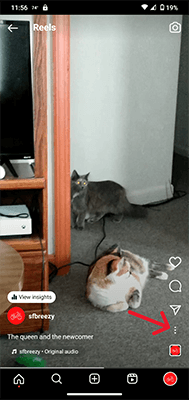
5. แตะ จัดการ
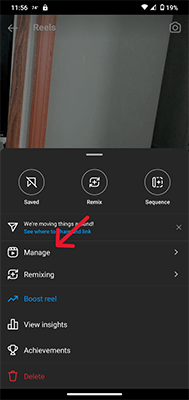
6. แตะดาวน์โหลดเพื่อดาวน์โหลดวิดีโอลงในอุปกรณ์ของคุณ
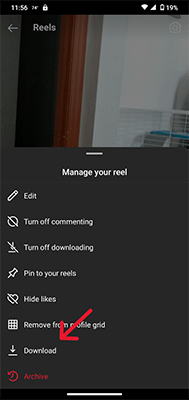
วิธีบันทึกวิดีโอจาก Instagram Stories
1. ดูเรื่องราวของคุณ
2. แตะปุ่มเมนูสามจุดที่มุมขวาล่างซึ่งมีข้อความว่า "เพิ่มเติม"
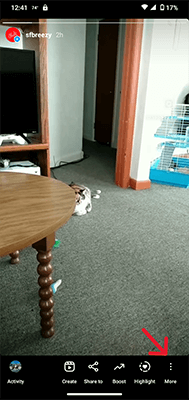
3. แตะ บันทึกวิดีโอ เพื่อบันทึกวิดีโอลงในม้วนฟิล์มของคุณ
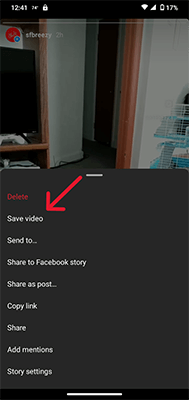
วิธีบันทึกวิดีโอ Instagram ของคุณเองโดยอัตโนมัติเมื่อคุณโพสต์
จะเป็นอย่างไรถ้าคุณต้องการบันทึกวิดีโอทุกรายการที่คุณสร้างด้วย Instagram เมื่อคุณสร้างโพสต์ Instagram ใหม่โดยอัตโนมัติ เพื่อให้คุณไม่ต้องกังวลกับการบันทึกด้วยตนเอง
นี่คือขั้นตอนในการดำเนินการนี้:
1. แตะรูปโปรไฟล์ของคุณที่มุมขวาล่างของแอพ Instagram
2. แตะเมนูแฮมเบอร์เกอร์ที่มุมขวาบนของแอป
3. แตะการตั้งค่า
4. แตะไปที่บัญชี จากนั้นเลือกโพสต์ต้นฉบับ
5. คุณสามารถเปิดตัวเลือกต่อไปนี้ได้:
- บันทึกโพสต์ต้นฉบับ
- บันทึกภาพที่โพสต์
- บันทึกวิดีโอที่โพสต์
ตัวเลือกวิดีโอที่โพสต์มีคำเตือนว่าตัวเลือกนี้ใช้พื้นที่จัดเก็บเพิ่มเติมบนอุปกรณ์ของคุณอย่างไร
หากคุณเลือกที่จะบันทึกวิดีโอ Instagram ลงในอุปกรณ์ของคุณโดยตรง ตรวจสอบให้แน่ใจว่ามีพื้นที่เก็บข้อมูลเพียงพอที่จะรองรับตัวเลือกนี้
วิธีบันทึกวิดีโอ Instagram ไปยังคอลเลกชัน
คุณสามารถบันทึกวิดีโอบน Instagram ลงในคอลเลกชันซึ่งจัดเก็บไว้ในแอพ Instagram ได้
บัญชี Instagram ทุกบัญชีมีคอลเลกชัน "โพสต์ทั้งหมด" เป็นค่าเริ่มต้น แต่คุณสามารถสร้างเพิ่มเติมได้
ต่อไปนี้เป็นขั้นตอนในการสร้างคอลเลกชันใหม่:
1. ดูโปรไฟล์ของคุณ
2. แตะเมนูแฮมเบอร์เกอร์ที่มุมขวาบน
3. แตะ บันทึกแล้ว
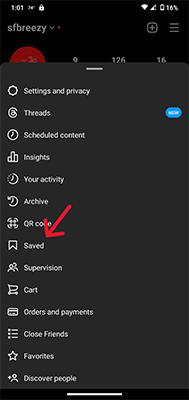
4. แตะปุ่มบวก + ที่มุมขวาบน
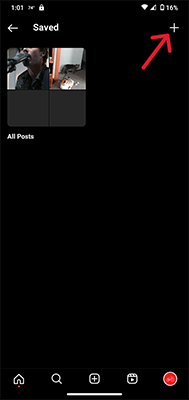
5. เลือกเนื้อหาที่บันทึกไว้ที่คุณต้องการเพิ่มลงในคอลเลกชันใหม่ของคุณ นี่เป็นทางเลือก
6. แตะถัดไป
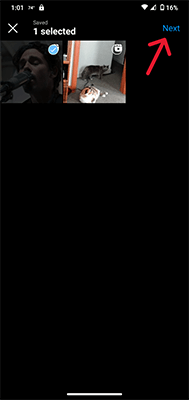
7. ตั้งชื่อคอลเลกชันของคุณ
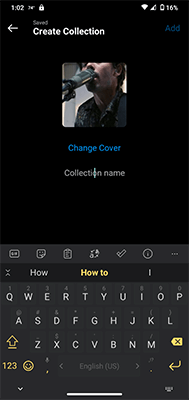
8. แตะเพิ่มเพื่อสร้างคอลเลกชันใหม่ของคุณ
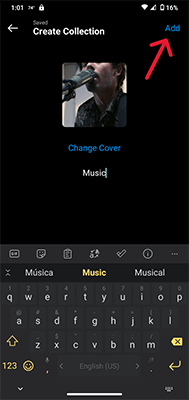
สร้างคอลเลกชันได้มากเท่าที่คุณต้องการ

บันทึกวิดีโอ Instagram ลงในคอลเลกชัน
ต่อไปนี้เป็นขั้นตอนในการบันทึกวิดีโอ Instagram และเพิ่มลงในคอลเลกชัน:
1. แตะเมนูสามจุดที่มุมขวาบนของโพสต์ คุณสามารถเปิดโพสต์ก่อนได้ ในกรณีนี้ เมนูสามจุดจะปรากฏที่มุมขวาล่างของโพสต์
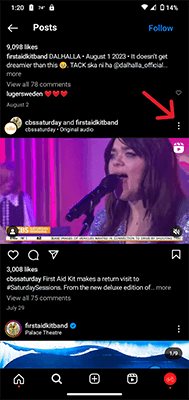
2. ไม่ว่าจะด้วยวิธีใดก็ตาม เมื่อคุณเปิดเมนูนี้ คุณจะสามารถแตะบันทึกได้
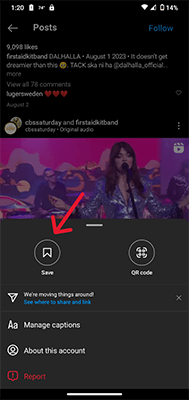
3. เลือกคอลเลกชันที่คุณต้องการบันทึกโพสต์
การดูวิดีโอ Instagram ที่บันทึกไว้และคอลเลกชันของคุณ
วิธีดูวิดีโอที่บันทึกไว้ใน Instagram:
1. แตะที่ไอคอนโปรไฟล์ของคุณที่มุมขวาล่างของแอพ Instagram
2. แตะเมนูแฮมเบอร์เกอร์ที่มุมขวาบนของแอป
3. แตะ บันทึกแล้ว ตอนนี้คุณจะเห็นคอลเลกชันทั้งหมดที่คุณและ Instagram สร้างขึ้น
วิธีบันทึกวิดีโอ Instagram จาก DM
ต่อไปนี้เป็นขั้นตอนในการบันทึกวิดีโอ Instagram จากข้อความโดยตรง:
1. เปิด DM ที่มีวิดีโอที่คุณต้องการบันทึก
2. แตะวิดีโอค้างไว้
3. แตะเพิ่มเติม
4. แตะบันทึกเพื่อเพิ่มวิดีโอลงในม้วนฟิล์มของอุปกรณ์
วิธีดาวน์โหลดวิดีโอ Instagram ไปยังสมาร์ทโฟนของคุณ
ใช้แอพของบุคคลที่สามเพื่อดาวน์โหลดวิดีโอ Instagram ไปยังสมาร์ทโฟนของคุณ
มีแอปของบริษัทอื่นหลายแอปที่ให้คุณดาวน์โหลดวิดีโอได้
เรากำลังใช้แอปฟรีชื่อ Story Saver
นี่คือวิธีการใช้งาน:
1. ดาวน์โหลดแอปไปยังอุปกรณ์อัจฉริยะของคุณ คุณสามารถค้นหาได้โดยค้นหา App Store บนอุปกรณ์ของคุณ สามารถใช้ได้ทั้งกับอุปกรณ์ Apple และ Android
2. เปิดแอป และลงชื่อเข้าใช้บัญชี Instagram ของคุณผ่านแอป
3. ใช้ฟังก์ชันการค้นหาของแอปเพื่อค้นหาบัญชีที่มีวิดีโอหรือเรื่องราวที่คุณต้องการบันทึก แอปจะมีบทช่วยสอนพร้อมคำแนะนำและอาจแสดงโฆษณาเมื่อคุณทำเช่นนี้
โดยเฉพาะแอปนี้มีสามแท็บสำหรับแต่ละโปรไฟล์ที่คุณดู: เรื่องราว โพสต์ และคลิป เลือกอันที่น่าจะมีวิดีโอที่คุณต้องการดาวน์โหลด
4. เมื่อคุณพบวิดีโอที่คุณต้องการดาวน์โหลดแล้ว ให้แตะเพื่อเปิดวิดีโอ เช่นเดียวกับที่คุณทำบน Instagram
5. แตะปุ่มดาวน์โหลดที่ด้านบนของวิดีโอ
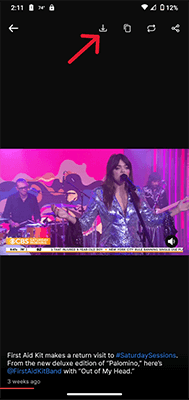
วิธีดาวน์โหลดวิดีโอ Instagram ลงในคอมพิวเตอร์ของคุณ
ดาวน์โหลดวิดีโอ Instagram ลงในคอมพิวเตอร์ของคุณด้วยแอปดาวน์โหลดวิดีโอชื่อ CleverGet ซึ่งใช้งานได้กับพีซีและ Mac
นี่คือขั้นตอนในการใช้งาน:
1. ดาวน์โหลดตัวติดตั้ง CleverGet และติดตั้งแอปบนคอมพิวเตอร์ของคุณ
2. เปิดแอป CleverGet อย่าลังเลที่จะลงทะเบียนบัญชีเพื่อเริ่มทดลองใช้ฟรีหรือซื้อซอฟต์แวร์
คุณสามารถคลิก "ดำเนินการต่อ" ในตอนนี้ได้หากต้องการดำเนินการต่อในบทช่วยสอน
3. คุณสามารถคลิกที่ไอคอน Instagram เพื่อลงชื่อเข้าใช้บัญชีของคุณและค้นหาวิดีโอโดยเรียกดู Instagram หรือแทรก URL สำหรับโพสต์วิดีโอที่มีวิดีโอที่คุณต้องการดาวน์โหลดในแถบที่อยู่ของแอพ
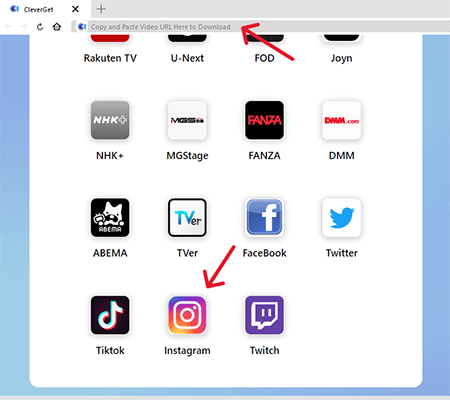
4. ทันทีที่คุณเปิดลิงก์ของวิดีโอ โอเวอร์เลย์การดาวน์โหลดของแอปจะปรากฏขึ้น คลิกดาวน์โหลดเพื่อดาวน์โหลดวิดีโอ
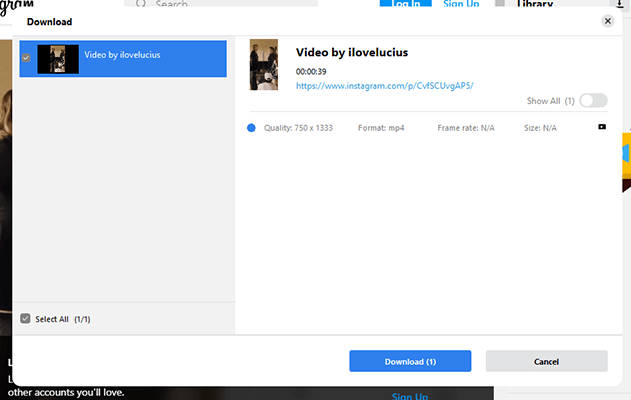
ความคิดสุดท้าย
การบันทึกวิดีโอ Instagram ไม่ใช่เรื่องยาก แต่มันมีประโยชน์อย่างแน่นอน
การบันทึกวิดีโอของคุณเองจะทำให้คุณมีโอกาสเก็บเนื้อหาที่ค้างอยู่บนแพลตฟอร์ม ในกรณีที่มีบางอย่างเกิดขึ้นกับบัญชีของคุณหรือเนื้อหาที่โพสต์ในนั้น
การดาวน์โหลดวิดีโอและบันทึกวิดีโอที่โพสต์โดยผู้ใช้รายอื่นสำหรับโปรเจ็กต์ใดก็ตามที่คุณกำลังทำอยู่หรือสำหรับคอลเลกชันส่วนตัวของคุณเองก็มีประโยชน์เช่นกัน
นั่นคือสิ่งที่ทำให้ฟีเจอร์คอลเลกชั่นที่แท้จริงนั้นยอดเยี่ยมมาก
ช่วยให้คุณสามารถจัดระเบียบวิดีโอที่คุณชอบเป็นหมวดหมู่ต่างๆ
นี่คือโพสต์อื่นๆ ที่เราเขียนที่เกี่ยวข้องกับ Instagram:
- ไอเดียเรื่องราว Instagram ที่สร้างสรรค์เพื่อเอาชนะอัลกอริทึม
- วิธีค้นหากลุ่มเป้าหมาย Instagram ของคุณ
- วิธีสร้างรายได้จาก Instagram
- คุณต้องการผู้ติดตาม Instagram กี่คนเพื่อสร้างรายได้?
- วิธีรับไลค์เพิ่มเติมบน Instagram
- เคล็ดลับ คุณสมบัติ และเคล็ดลับของ Instagram เพื่อเพิ่มจำนวนผู้ชมของคุณ
- สถิติอินสตาแกรม